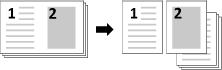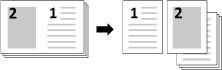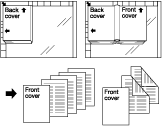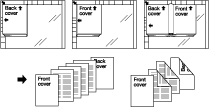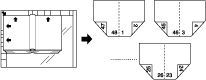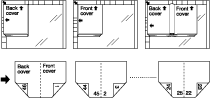ブック連写:見開き原稿を左右1ページずつ分けてコピーする
本やカタログなどの見開きの原稿を、左右1ページずつ別々にコピーします。一度の読込みで、片面コピーのときは2枚分、両面コピーのときは表裏の1枚分になります。本のオモテ/ウラ表紙もいっしょにコピーするときは、最初にオモテ表紙、ウラ表紙の順に読込んでから、見開きの本文を読込むことで、最後にすべてをページ順に出力します。
また、小冊子機能を併用すると、2ページ立ての見開き原稿から中とじ本のページ立てに、ページ順をかえて出力できます。
原稿とじ方向の選択:原稿が縦書きか横書きかなどにあわせて、原稿がとじられている方向を選択します。
選択項目 | 説明 |
|---|---|
左とじ | 見開き原稿を左、右の順に分割コピーします。 |
右とじ | 見開き原稿を右、左の順に分割コピーします。 |
表紙の選択:コピーに表紙をつけるときは、表紙を先に読込みます。
選択項目 | 説明 |
|---|---|
表紙なし | 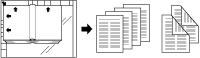 |
オモテ表紙あり | 原稿は、オモテ表紙、見開きの本文の順に読込みます。 最初にオモテ表紙、次に分割コピーをページ順に出力します。 |
オモテ/ウラ表紙あり | 原稿は、オモテ表紙、ウラ表紙、見開きの本文の順に読込みます。 最初にオモテ表紙、次にページ順の分割コピー、最後にウラ表紙を出力します。 |
小冊子の併用:小冊子機能を併用して、中とじ本のページ立てに出力します。
選択項目 | 説明 |
|---|---|
表紙なし+小冊子 | 左開きの場合: |
オモテ/ウラ表紙あり+小冊子 | 左開きの場合: |
ぜんてい原稿のとじ方向(左とじ/右とじ)を選択して、正しいページ順で出力します。
ぜんてい使用できる用紙サイズは、A4 よこつうし、B5 よこつうし、8.5 11 よこつうし の3種類です。
ぜんてい原稿は、見開きでA3、B4、11 17のサイズになります。
ぜんてい連続読込みモードが自動的に設定されます。
ぜんてい自動倍率、自動用紙は併用できません。
ぜんていADFは使用できません。
原稿をセットします。
ほそくオモテ表紙、または見開き本文の最初のページから、コピーする面を下にしてセットします。このとき、原稿外消去およびセンタリングが自動で設定されます。
コピー画面の応用設定を押します。
応用設定画面のブック連写を押します。
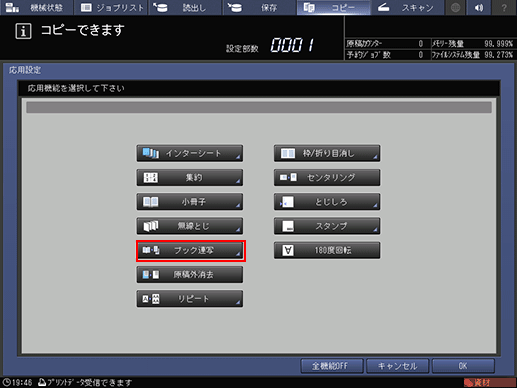
ブック連写画面が表示されます。
原稿のとじ方向、および表紙の有無を選択します。
ほそく通常、横書き原稿の場合は左とじ、縦書き原稿などの場合は右とじを選択します。
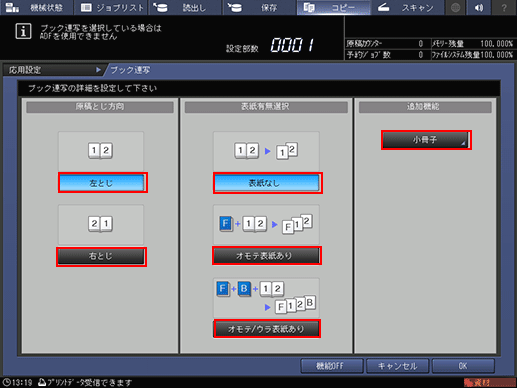
ほそく小冊子機能を併用するときは、画面右の小冊子を押します。設定のしかたについて詳しくは、小冊子:製本仕立てにコピーするをごらんください。小冊子画面のOKを押すと、ブック連写画面に戻ります。
設定を完了するときは、OKを押します。
設定を確定して、応用設定画面に戻ります。
ほそくもとの設定に戻すときは、キャンセルを押します。
ほそく設定した情報を残しながら機能をOFF にするときは、機能OFFを押します。
応用設定画面のOKを押して、コピー画面に戻ります。
コピー画面の応用設定下に、ブック連写のアイコンおよびショートカットキーが表示されます。また、連続読込みが自動で選択されます。
必要に応じて、その他のコピー条件を設定します。
ほそくトレイを選択します。使用できる用紙サイズは、A4 よこつうし、B5 よこつうし、8.5 11 よこつうし の3種類です。自動用紙および自動倍率は解除され、倍率は等倍に設定されます。
ほそく出力設定の両面とじ方向で、上とじを選択しないでください。コピーの結果が思い通りにいかないことがあります。
操作パネルのスタートを押します。
ほそくコピー画面に戻らないと読込みできません。必ずコピー画面を表示してください。セットした原稿が読込まれ、画像データがメモリーに蓄積されます。同様に、すべての原稿を読込みます。
コピー画面の連続読込みを押して、選択を解除します。
操作パネルのテンキーを使って設定部数を入力します。
操作パネルのスタートを押します。
ほそくコピー画面に戻らないと出力できません。必ずコピー画面を表示してください。